単純にKotlinプラグイン入れてもすぐ使用できないので記載しておきます。
kotlinとkotlinxがimport出来るようになります。
| ツール | バージョン |
|---|---|
| Android Studio | 3.0.1 |
1. Kotlinプラグインのインストール
[File]-[Settings]-[Plugins]から"kotlin"で検索。
Kotlin開発元であるJetBrainsのプラグインがあるのでインストールします。
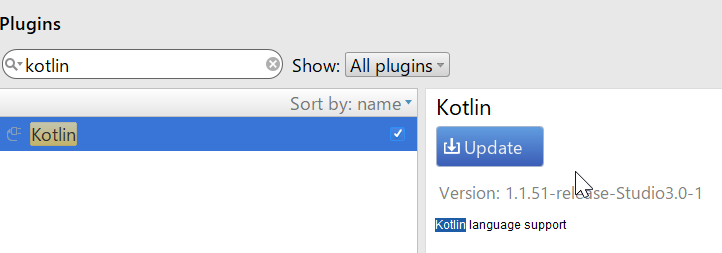
インストールしたらAndroidStudioを再起動。
2. MainActivityをKotlinファイルへコンバートする
- MainActivityファイルを選択
- [Code]-[Convert Java File to Kotlin File]を選択する

MainActivity.javaからMainActivity.ktになっている事を確認する。
3.build.gradleにkotlin情報を自動記述
- [Tools]-[Kotlin]-[Configure Kotlin in Project]をクリック
- [Cofigure Kotlin with Androlid with Gradle]が表示されるのでそのままOK

3.下記の様なバーが表示されるので右の[Sync Now]を押下する

この時点で"kotlin"はimport出来ますが、"kotlinx"はエラーになります。
なので、build.gradleに情報を追記しましょう。
5."kotlinx"を利用出来るようにする
5-1. build.gradle(Project:~)の編集
下記コードをdependencies内に追加する
追記: 確認してみたところこのコードを追加しなくても問題ありませんでした。
classpath "org.jetbrains.kotlin:kotlin-android-extensions:$kotlin_version"
android {
- 省略 -
dependencies {
classpath 'com.android.tools.build:gradle:3.0.1'
classpath "org.jetbrains.kotlin:kotlin-gradle-plugin:$kotlin_version"
classpath "org.jetbrains.kotlin:kotlin-android-extensions:$kotlin_version"
}
- 省略 -
}
5-2. build.gradle(Module:~)の編集
下記コードを追加する
apply plugin: 'kotlin-android-extensions'
apply plugin: 'com.android.application'
apply plugin: 'kotlin-android'
apply plugin: 'kotlin-android-extensions'
5-3.再度Syncする
先程と同様にバーが表示されるのでSyncします。
これでkotlinxも使用可能になるはずです。
6. 参考サイト
・Android開発ではじめるKotlin
https://qiita.com/Kogarasi/items/4bd0a37763b057e9d796
・Android Studioを利用してKotlinでHello Worldを表示する
http://takedajs.hatenablog.jp/entry/2017/05/21/224614
・“Unresolved reference kotlinx” エラー
https://ja.stackoverflow.com/questions/14890/unresolved-reference-kotlinx-%E3%82%A8%E3%83%A9%E3%83%BC